Iklan
Anda sedang mengerjakan tugas, menjelajahi web, atau melakukan beberapa tugas penting lainnya. Tiba-tiba, Mac Anda dimatikan secara acak — dan tampaknya, tanpa alasan. Biasanya, ini hanya kejadian satu kali dan tidak pernah terjadi lagi.
Tetapi jika Anda berurusan dengan komputer yang biasanya dimatikan tanpa peringatan, Anda mungkin memiliki masalah yang lebih besar. Berikut adalah beberapa tips dan alat pemecahan masalah untuk membantu memperbaiki Mac Anda.
Apa yang Harus Dilakukan Ketika Mac Anda Terus Mematikan
Ketika Anda mengalami shutdown Mac acak, langkah pertama dan paling penting adalah mem-boot-nya kembali, lalu segera restart kembali. Hal ini diperlukan karena program tidak selalu menutup dengan benar selama hard shutdown.
Untuk memulai kembali, pilih Mengulang kembali dari menu Apple di sudut kiri atas. Sayangnya, hanya me-reboot Mac Anda mungkin tidak menyelesaikan masalah. Dalam hal ini, Apple merekomendasikan pengaturan ulang System Management Controller (SMC) komputer.
SMC adalah subsistem Mac dengan prosesor Intel. Ini mengontrol komponen seperti pengisian baterai, pengalihan mode video, sleep and wake, indikator LED, dan banyak lagi.
Sebelum mengatur ulang SMC, Apple merekomendasikan mengambil langkah-langkah berikut, sesuai urutannya:
- Jika Mac tidak merespons, tekan dan tahan kekuasaan tombol sampai dimatikan. Lalu tekan tombol kekuasaan tombol lagi untuk menghidupkan Mac Anda.
- tekan Cmd + Opsi + Esc untuk keluar secara paksa dari aplikasi apa pun yang tidak merespons.
- Letakkan Mac Anda untuk tidur dengan memilih Tidur dari menu Apple. Bangun komputer setelah tidur.
- Nyalakan kembali Mac Anda dengan memilih Mengulang kembali dari menu Apple.
- Matikan Mac Anda dengan memilih Menutup dari menu Apple.
Cara Mengatur Ulang SMC
Setelah Anda menyelesaikan langkah-langkah ini, sekarang saatnya untuk setel ulang SMC Mac Anda Cara Melakukan Reset SMC dan PRAM / NVRAM di Mac AndaPengaturan ulang SMC dan PRAM / NVRAM dapat membantu Mac apa pun, termasuk MacBook Pro dan MacBook Air, berjalan kembali dengan lancar. Baca lebih lajut . Langkah-langkah yang terlibat bervariasi, tergantung pada apakah sistem Anda memiliki baterai yang dapat dilepas. MacBook yang memiliki baterai yang tidak dapat dilepas termasuk MacBook Pro mulai 2009 dan yang lebih baru, setiap MacBook Air, MacBook (Akhir 2009), dan MacBook 12 inci mulai 2015 dan yang lebih baru.
Ada juga serangkaian langkah terpisah untuk MacBook apa pun dengan chip keamanan Apple T2. Ini biasanya komputer dari 2018 dan yang lebih baru.
Jika baterai tidak bisa dilepas:
- Matikan Mac.
- Sambungkan adaptor daya MagSafe atau USB-C ke sumber daya dan ke Mac Anda.
- Menggunakan keyboard internal, tekan Shift + Control + Option di sisi kiri keyboard, lalu tekan kekuasaan tombol pada saat yang sama.
- Lepaskan semua tombol, lalu tekan tombol kekuasaan tombol lagi untuk menghidupkan Mac Anda.
Jika baterai dilepas, lakukan hal berikut:
- Matikan Mac.
- Lepaskan koneksi adaptor daya MagSafe.
- Keluarkan baterai.
- Tekan dan tahan tombol kekuasaan tombol selama lima detik.
- Hubungkan kembali baterai dan adaptor daya MagSafe.
- tekan kekuasaan tombol untuk menghidupkan Mac.
Pada iMac, Mac mini, atau Mac Pro:
- Matikan Mac.
- Cabut kabel listrik.
- Tunggu 15 detik.
- Hubungkan kembali kabel listrik.
- Tunggu lima detik, lalu tekan daya tombol untuk menghidupkan Mac.
Untuk apapun Notebook Mac dengan chip T2:
- Memilih Menutup dari menu Apple.
- Setelah Mac dimatikan, tekan dan tahan kanan Bergeser tombol, kiri Pilihan tombol, dan kiri Kontrol selama tujuh detik. Kemudian terus memegang tombol-tombol itu saat Anda menekan dan menahan tombol kekuasaan tombol selama tujuh detik.
- Lepaskan ketiga kunci dan tombol kekuasaan tombol, lalu tunggu beberapa detik.
- Tekan tombol daya lagi untuk menghidupkan Mac.
Memelihara Mac yang Sehat
Mac bertahan lama, tetapi mereka dapat mengembangkan masalah seiring bertambahnya usia. Untungnya, Anda dapat mengambil beberapa langkah untuk memastikan Mac Anda terus berjalan dengan lancar. Paling tidak, Anda bisa tahu sebelum masalah menghantam.
Pantau Baterai Anda

Baterai isi ulang tidak tahan selamanya. Penggunaan baterai MacBook Anda timbul dalam bentuk siklus pengisian daya. Setiap baterai hanya baik untuk jumlah siklus pengisian yang terbatas. Pada titik itu, baterai dikonsumsi dan Anda harus menggantinya.
Anda dapat melihat jumlah siklus baterai Mac saat ini dengan menuju ke Menu apel dan memilih Tentang Mac Ini. Pilih Laporan Sistem lalu arahkan ke menu Kekuasaan ayat di bawah Perangkat keras. Dibawah Informasi Baterai, Anda akan melihat arus Hitungan siklus.
Jumlah siklus maksimum bervariasi berdasarkan model. Beberapa MacBook awal hanya menawarkan 300 hitungan siklus, sementara model yang lebih baru biasanya bertahan hingga 1.000 hitungan siklus. Siklus pengisian berarti menggunakan semua daya baterai, tidak perlu satu daya. Misalnya, pemakaian baterai dari 100 hingga 50 persen, kemudian pengisian kembali ke 100 persen sebelum pemakaian menjadi 50 persen lagi, dihitung sebagai satu siklus.
Ketika baterai Anda telah mencapai jumlah siklus maksimum, saatnya untuk penggantian.
Alat Pihak Ketiga Bahkan Lebih Banyak
Ketika Mac Anda mengalami masalah, ada banyak alat pihak ketiga gratis untuk Mac 8 Alat Mac Gratis Terbaik untuk Mendeteksi dan Memperbaiki Masalah macOS UmumSetiap pengguna Mac harus menjaga sekitar 8 alat ini untuk memperbaiki masalah yang mungkin timbul, seperti malware, masalah perangkat keras, dan banyak lagi. Baca lebih lajut yang membantu memandu Anda ke arah yang benar.
Pilihan tepat ketika Anda ingin mencari tahu lebih banyak tentang baterai Mac Kesehatan Baterai. Aplikasi ini melampaui hitungan siklus dan menjelaskan informasi dalam istilah yang kurang teknis sehingga Anda dapat melacak suhu baterai, status, kapasitas desain, dan banyak lagi. Aplikasi ini juga menunjukkan berapa lama baterai Anda akan bertahan pada pengisian saat ini untuk berbagai kegiatan.
Memeriksa suhu baterai Anda juga penting. Baterai yang sering kepanasan menunjukkan masalah yang lebih besar.
Membaca Log
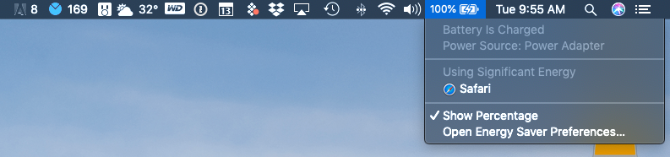
Semakin sedikit Anda perlu mengisi baterai, semakin lama baterai akan bertahan dan semakin sehat komputer Anda. Dengan demikian, aplikasi yang konsisten dengan baterai dapat menyebabkan kerusakan jangka panjang pada investasi Anda.
Cara termudah untuk melihat aplikasi apa yang menggunakan masa pakai baterai paling banyak di MacBook Anda adalah dengan memilih ikon baterai di bilah menu di sudut kanan atas layar. Di sini Anda dapat melihat aplikasi Menggunakan Energi Signifikan.
Kamu juga harus gunakan Monitor Aktivitas Mac Anda Apa itu Monitor Aktivitas? Mac Equivalent of Task ManagerPelajari semua tentang Monitor Aktivitas pada Mac Anda dan cara menggunakannya untuk memeriksa informasi terperinci tentang sistem Anda. Baca lebih lajut , yang menunjukkan aplikasi dan layanan yang menggunakan daya CPU paling banyak. Pergi ke Aplikasi> Utilitas> Monitor Aktivitas untuk membukanya. Perhatikan item yang terletak di bawah CPU dan Energi tab, karena jumlah besar di sini bisa merepotkan.
Hemat Energi Anda
Anda juga harus memeriksa komputer Anda Penyimpan daya pengaturan, yang terletak di Preferensi Sistem Tidak bisa. Untuk sebagian besar pengguna, pengaturan default sesuai. Klik Pulihkan Default untuk pengaturan tersebut.
Mengkalibrasi Baterai MacBook Anda
Kamu harus mengkalibrasi baterai pada Mac yang lebih lama Kalibrasi & Pertahankan Baterai MacBook Anda Untuk Kinerja TerbaikJika Anda mengkalibrasi dan merawat baterai MacBook dengan benar, Anda dapat meningkatkan kinerja dan menunda menggantinya selama mungkin. Baca lebih lajut sekali sebulan. Menurut Apple, setiap model MacBook yang dirilis setelah pertengahan 2009 adalah pra-kalibrasi dan tidak memerlukan kalibrasi.
Menjaga agar baterai MacBook Anda dikalibrasi dengan benar adalah cara terbaik untuk mengawasi seberapa banyak daya yang tersisa pada mesin Anda sebelum dimatikan. Jika baterai tidak dikalibrasi dengan benar, laptop dapat mati atau tidur tanpa peringatan. Saat kalibrasi selesai, Anda akan mendapatkan gambaran yang lebih akurat tentang seberapa banyak daya baterai yang sebenarnya tersisa.
Untuk membantu memperpanjang usia laptop Anda, lihat ini tips untuk meningkatkan masa pakai baterai MacBook Cara Meningkatkan Daya Tahan Baterai MacBook AndaSementara MacBook saat ini cukup kuat, mereka memiliki daya tahan baterai yang sama dengan pendahulunya. Jadi apa yang bisa kamu lakukan? Cukup sedikit, ternyata. Baca lebih lajut .
Bagaimana Jika Mac Anda Terus Mematikan Secara Acak?
Jika Mac Anda terus dimatikan secara acak bahkan setelah menggunakan alat pemecahan masalah yang disebutkan di atas, saatnya untuk mengunjungi toko ritel Apple, atau pusat layanan yang disetujui. Anda juga dapat menghubungi perusahaan melalui Dukungan Apple.
Untuk Mac apa pun yang saat ini tidak dalam garansi, opsi lain untuk dipertimbangkan adalah pusat perbaikan pihak ketiga. Ini sering dapat memperbaiki masalah dengan jauh lebih sedikit daripada langsung melalui Apple.
Jika penyebab shutdown acak Anda adalah baterai, pastikan untuk melihatnya opsi untuk mengganti baterai MacBook 4 Opsi Penggantian Baterai MacBook: Dari Yang Paling Aman Hingga Paling SedikitApakah Anda memerlukan penggantian baterai MacBook? Berikut cara memeriksa status baterai MacBook dan opsi untuk mengganti baterai MacBook. Baca lebih lajut .
Lahir dan dibesarkan di Texas barat yang cerah, Brent lulus dari Texas Tech University dengan gelar BA dalam bidang jurnalisme. Dia telah menulis tentang teknologi selama lebih dari 5 tahun dan menikmati semua hal Apple, aksesoris, dan keamanan.


